DevExpress 是一款功能强大的开发工具,提供了丰富的主题和样式选项,允许开发者根据需求自定义界面外观。本文将详细介绍如何自定义 DevExpress 的主题以及如何调整控件的边框大小。
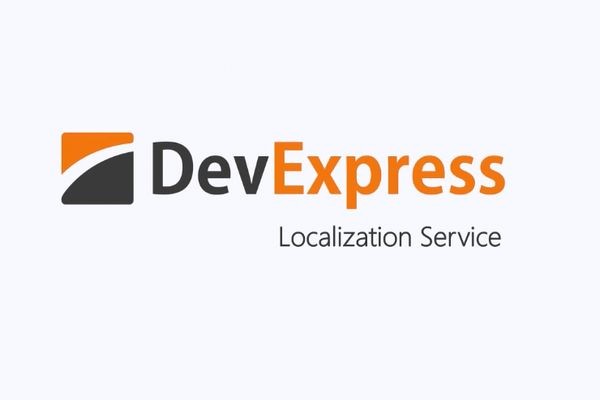
一、DevExpress 怎么自定义主题?
1. 使用 DevExpress 提供的主题
DevExpress 提供了多种内置主题,您可以直接在项目中使用。要切换主题,可以按照以下步骤操作:
安装 DevExpress 组件:确保您已经安装了 DevExpress 组件,并在项目中引入相关的命名空间。设置主题:在应用程序启动时,您可以通过以下代码设置主题:
DevExpress.LookAndFeel.UserLookAndFeel.Default.SetSkinStyle("Office 2019 Colorful");
2. 自定义主题
如果内置主题无法满足您的需求,您可以创建自定义主题。自定义主题的步骤如下:
使用 Theme Builder:DevExpress 提供了一个名为 Theme Builder 的工具,您可以用它来创建和修改主题。打开 Theme Builder,选择一个基础主题,然后根据需要调整颜色、字体和其他属性。导出主题:在 Theme Builder 中完成自定义后,您可以将主题导出为 .xml 文件。应用自定义主题:在代码中加载自定义主题:
DevExpress.LookAndFeel.UserLookAndFeel.Default.SetSkinStyle("YourCustomThemeName");
3. 主题的动态切换
如果需要在运行时动态切换主题,可以使用以下代码:

二、DevExpress 怎么自定义边框大小?
1. 调整控件边框大小
DevExpress 控件的边框大小通常可以通过设置控件的属性来调整。以下是一些常见控件的边框调整方法:
对于 TextEdit 控件:
textEdit1.Properties.BorderStyle = DevExpress.XtraEditors.Controls.BorderStyles.Simple; // 设置边框样式
对于 GridControl 控件:

2. 使用样式控制器
DevExpress 还提供了样式控制器,您可以通过它来更细致地控制边框样式和大小。
创建样式控制器:

应用样式控制器:
styleController.ApplyStyle(textEdit1);
3. 自定义边框的绘制
如果需要更复杂的边框自定义,可以重写控件的绘制方法。以下是一个示例:
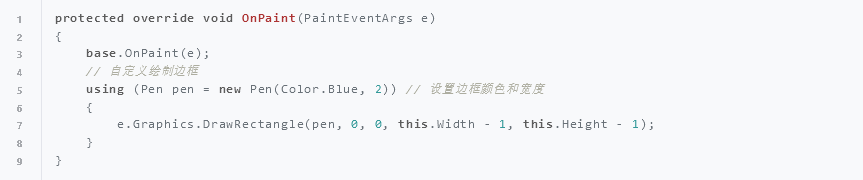
三、总结
通过以上步骤,您可以轻松自定义 DevExpress 的主题和控件边框大小。无论是使用内置主题、创建自定义主题,还是调整控件的边框属性,DevExpress 都提供了灵活的选项来满足您的设计需求。

